Налаштування інтернету "Білайн" на різних пристроях: покрокове керівництво. Як налаштувати мобільний інтернет на Білайні
Якщо у вас відсутня на смартфоні з операційною системою Android інтернетз'єднання, і ви не знаєте, як його налаштувати і ви власник цієї карти від мобільного оператора «Білайн», то цей матеріал саме для вас.
Зазвичай при активуванні «Білайн» сім-карти на вашому пристрої інтернет з'єднання має з'явитися саме собою. Але трапляється так, що автоматичне визначеннямережі не відбувається і доступ до Інтернету не можливий. У такому випадку всі налаштування доведеться робити самостійно. Є кілька способів активації інтернету для андроїд смартфону. Два з них простіші, а третій вимагатиме трохи більше часу.
Спосіб 1.
Насамперед ще раз спробуйте активувати автоматичний пошукналаштувань. Це можна зробити, перейшовши до пункту «оператори зв'язку» і там зробіть новий пошукдоступного оператора зв'язку. Найчастіше усі ваші проблеми з налаштуваннями інтернету вирішуються.
Спосіб 2.
Якщо перший метод не дав результатів, переходимо до другого. Ви можете запросити всі необхідні налаштування через кол-центр Білайн. Ви можете зателефонувати або надіслати повідомлення прохання надіслати вам необхідні налаштування з'єднання.
Спосіб 3.
Якщо ж і другий метод не працює, то доведеться вводити все.
1. Для цього переходимо до пункту меню "точки доступу" або "APN".
2. У меню вибираємо графу "нова точка доступу".
3. У відкритих графах потрібно написати всі дані щодо оператора Білайн.
Ім'я вибираємо будь-яке, яке до душі. Цей пункт призначений для того, щоб було зручно розпізнавати ваше з'єднання.
У графі "точка доступу" зазвичай для вашого оператора пишеться internet.beeline.ru. Тут можна трохи схитрувати, внаслідок чого заощадити. Замість вищеназваних цей вводимо home.beeline.ru. Але це тільки в тому випадку, якщо ви купували сім-карту в комплекті з модемом 3G.
У пункт «користувач» забиваємо ім'я beeline, і пункт «пароль» теж beeline.
Всі ці дані можуть змінюватись в залежності від місцевості, де ви проживаєте. Тому заздалегідь уточніть їх у оператора. Це можна зробити через сайт "Білайн" або за телефонами сервісного обслуговування.
Після завершення налаштувань для активації з'єднання потрібно перезапустити ваш андроїд-смартфон. Але перед цим перевірте, чи у вас функція «передача даних». Якщо ви все зробили правильно, інтернет на вашому пристрої буде успішно підключатися. Якщо щось пішло не так, то можливо ви неправильно ввели дані або забули підключити будь-яку функцію. У такому разі проробіть усі операції ще раз, але тепер будьте уважнішими.
Стаття описує, як отримати автоматичні налаштуванняІнтернету від "Білайну".
Навігація
Якщо ви хочете підключитися до Інтернету з мобільних пристроїв (планшета, смартфона, телефону тощо), то ваш гаджет має бути налаштований відповідним чином, інакше Всесвітня мережавиявиться недоступною. Сучасні гаджети здатні автоматично налаштовуватися для виходу в Інтернет, але не завжди це може вийти.
Ось у цих випадках і доводиться отримувати автоматичні налаштування вручну. Це можна зробити, відвідавши офіційний сайт мобільного оператора (у даному випадку « Білайна»), або дочитати цю статтю остаточно. Тут ми детально розглядатимемо, як потрібно налаштовувати свої мобільні пристрої для доступу до Всесвітньої Мережі.
Як отримати вручну автоматичні налаштування для виходу в Інтернет від «Білайну»?
Вище ми вже зазначали, що, як правило, мобільні гаджетиздатні самі налаштовуватись для виходу в Інтернет, достатньо лише підключити відповідну послугу на своєму номері. Автоматичні налаштування можуть після запиту надходити на телефон, після чого їх потрібно лише прийняти та зберегти (також перезавантажити гаджет).
Але буває так, що автоматичний процес налаштувань не спрацьовує з тих чи інших причин, тому для цього нам необхідно:
- Зателефонувати за номером 0880.
Ці дії дозволять нам отримати автоматичні налаштування, які надійдуть у вигляді СМС. Саме їх нам і слід зберегти, як говорилося вище.
Якщо ви все ж таки вирішили відвідати офіційний сайт « Білайна», тоді:
- Зайдіть у пункт « Мобільний інтернет».
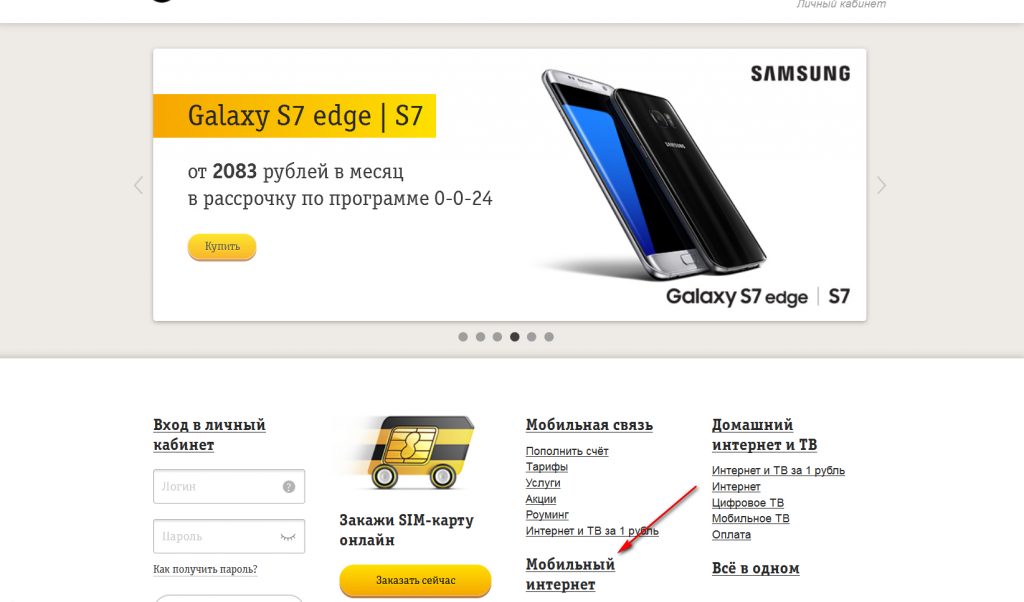
Як замовити та отримати автоматичні налаштування інтернету Білайн на телефон?
- Далі внизу сторінки зайдіть ще один пункт « Мобільний інтернет».

Як замовити та отримати автоматичні налаштування інтернету Білайн на телефон?
- Потім натисніть на « Налаштування Інтернету та ММС».
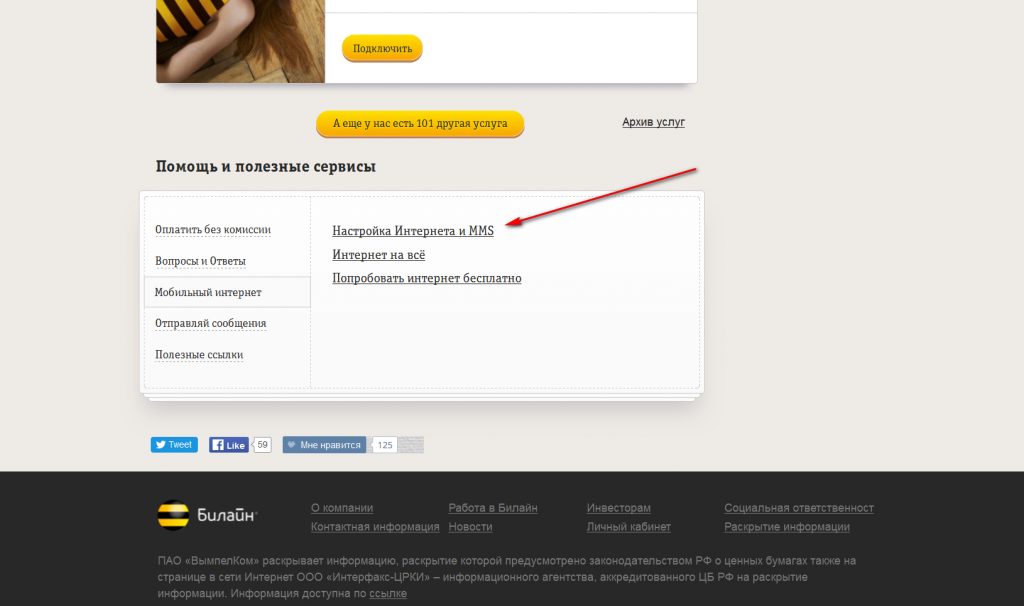
Як замовити та отримати автоматичні налаштування інтернету Білайн на телефон?
- Введіть модель вашого гаджета.
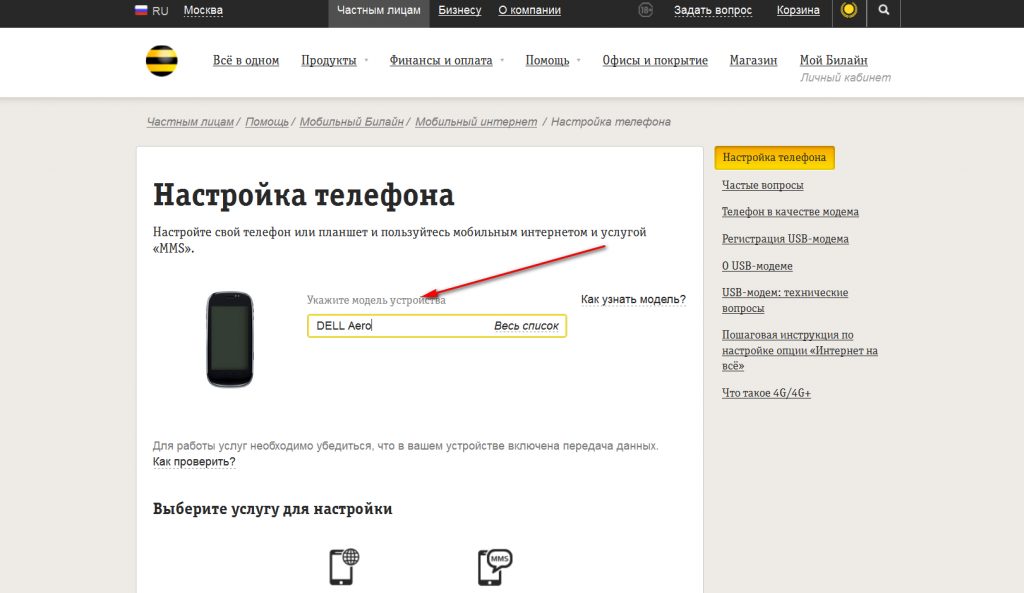
Як замовити та отримати автоматичні налаштування інтернету Білайн на телефон?
- Знову натискаємо на « Мобільний інтернет».

Як замовити та отримати автоматичні налаштування інтернету Білайн на телефон?
- Якщо ваша модель телефону дозволяє надсилати вам SMS з налаштуваннями, тоді введіть свій мобільний номервід « Білайна» (через час прийде СМС – приймаємо, зберігаємо налаштування, що надійшло, і перезавантажуємо телефон).

Як замовити та отримати автоматичні налаштування інтернету Білайн на телефон?
- Якщо ваша модель телефону не дозволяє надсилати вам SMS, то перед вами відкриється покрокова інструкціяЯк налаштувати Інтернет саме на вашому пристрої
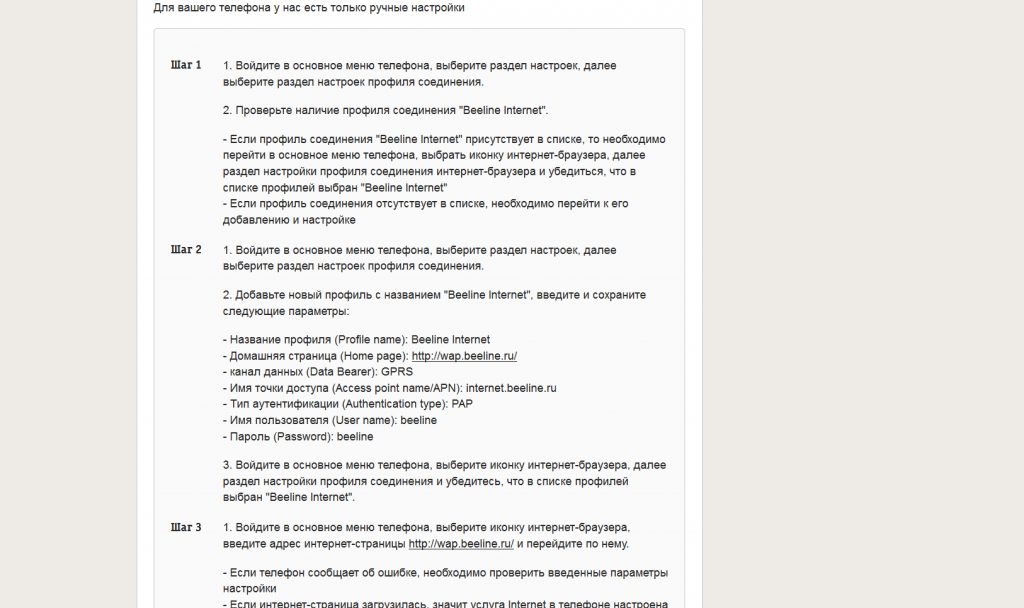
Як замовити та отримати автоматичні налаштування інтернету Білайн на телефон?
Як вручну настроїти доступ до Інтернету від "Білайну" в меню мобільного телефону?
Ознайомимось із ще одним способом налаштувань телефону для виходу в Інтернет. Тепер нам потрібно зайти в меню телефону, знайти там налаштування Інтернет профілю та ввести такі дані:
- Ім'я профілю – вводимо будь-яке
- Ім'я користувача - beeline
- Пароль – beeline
- Проксі сервер – вимкнути
- Канал даних – GPRS
- Тип аутентифікації – пропускаємо
- Точка доступу - internet.beeline.ru
Усі інші пункти не чіпаємо. Треба також мати на увазі, що в кожному гаджеті найменування пунктів можуть трохи відрізнятися від наведених у цій статті.
Як вручну настроїти доступ до Інтернету від «Білайну» в меню планшета та на комп'ютері (з мобільним модемом)?
Якщо ми розібралися, як налаштовувати Інтернет у смартфонах та телефонах, то тепер розглянемо, які аналогічні дії ми можемо зробити під час роботи з планшетами та мобільним модемом.
Взагалі, налаштування планшета відбувається практично за аналогічною схемою, тому на цьому ми зупинятися не будемо. Нас більше цікавить, як налаштувати мобільний модем від «Білайна», якщо ми вибрали саме такий спосіб підключення до Інтернету.
Мобільний модем від «Білайна», як відомо, підключається до комп'ютера чи ноутбука, що нам і потрібно буде зробити. Після цього відкриваємо програму, ярлик від якої відобразиться на робочому столі після підключення мобільного модему. У налаштуваннях цієї програми нам потрібно ввести:
- Ім'я профілю – будь-яке
- Ім'я користувача - beeline
- Пароль – beeline
- Точка доступу - internet.beeline.ru
Як ми бачимо, схожість із налаштуваннями телефону і планшета є. Після всіх дій нам потрібно просто зберегти всі налаштування і спробувати зайти в Інтернет. Якщо Інтернет виявиться недоступним, спробуйте ще раз ввести зазначені дані вже уважніше, або зателефонуйте за номером 8 800 700 0080 і далі вкажіть свою проблему консультанту.
Відео: Налаштування інтернету Білайн Росія
Дуже складно уявити життя в сучасному світібез постійного доступу до мережі інтернет, адже ми народжені в епоху інформаційних та комп'ютерних технологій. «Бути онлайн» стало однією з найважливіших потреб середньостатистичного мешканця урбану. І це стосується навіть більше робочих моментів і перспектив, ніж проведення часу в соціальних мережах. Саме тому найактуальніший запит від користувачів до мобільного оператора– швидкість інтернету та якість покриття.
Мобільний оператор "Білайн" пропонує своїм абонентам широкий вибірпослуг високошвидкісного мобільного інтернету 3G, 4G та 4G+. При цьому швидкості 4G (LTE) і 4G+ доступні більш ніж у 80 регіонах країни. У чому різниця? Якщо швидкість 3G з'єднання близько 200 Кбіт на секунду, то 4G – до п'яти разів швидше. Бездротове LTE покриття нітрохи не поступається "стаціонарному" інтернету. Користувачеві достатньо вибрати відповідний тарифний план та отримати налаштування інтернету на телефон.
Докладніше про те, як налаштувати інтернет білайн на телефоні:
- Для початку необхідно перевірити в налаштуваннях телефону, чи гаджет підтримує опцію мобільного інтернету.
- Якщо підтримує, потрібно активувати послугу. Для цього варто набрати наступну USSD-команду на телефоні: *110*181#.
- Третій етап – налаштування інтернету на вашому смартфоні. Налаштування інтернету білайн приходять автоматично. Для того, щоб їх замовити, необхідно здійснити дзвінок на короткий номер 0880 . Дзвінок абсолютно безкоштовний. Зберегти отриманий блок налаштувань можна паролем 1234.
Можна також спробувати активувати мобільний інтернетвручну. Алгоритм дій трохи відрізнятиметься в залежності від операційної системи телефону. Але першою дією у будь-якому випадку – підключення послуги "Пакет трьох послуг". Дана послугабезкоштовна та просто дозволяє користуватися мобільним інтернетом та функцією мультимедіа-повідомлень. Якщо «Пакет трьох послуг» вимкнено – для використання трафіку потрібно підключити послугу назад. Це робиться USSD-командою - * 110 * 181 #.
Підключення мобільного інтернету на телефон із операційною системою IOS:
- у налаштуваннях знаходимо та включаємо «стільникові дані»;
- далі у розділі « стільниковий зв'язок» необхідно вибрати пункт « стільникова мережапередачі даних» і прописати APN, ім'я користувача та пароль.
Слід зазначити невелике уточнення – ці дані різняться залежно від регіону проживання. Детальну інформацію з цього приводу можна дізнатись у оператора.
Підключити мобільний інтернет для телефону з операційною системою Android:
- в налаштуваннях заходимо до розділу « мобільні мережіі ставимо галочку біля «мобільні дані»;
- відкриваємо розділ «точки доступу» та у вікні «змінити точки доступу» ставимо APN, ім'я користувача та пароль, які використовуються для вашого регіону.
Підключення мобільного інтернету на телефон з операційною системою Windows:
- у розділі "параметри" знаходимо підрозділ "стільникова мережа та sim-карта", включаємо функцію "підключення для передачі даних";
- у розділі «Параметри sim-карти» відкриваємо «точка доступу за замовчуванням» і вводяться актуальні для вашого регіону APN, ім'я користувача та пароль.
Як можна помітити, ручний режим налаштування такий самий простий, як і автоматичний.
Із підключенням все зрозуміло. Але що робити, якщо користувач бажає вимкнути послугу мобільного інтернету? Існує кілька способів.
- Вимкнення функції передачі даних у налаштуваннях мобільного пристрою. Це можна зробити на невеликий проміжок часу (для збереження інтернет-трафіку), так і на тривалий термін.
- Дезактивація "Пакет трьох послуг". Слід враховувати, що окрім інтернету, користувач також не зможе користуватися послугою мультимедіа-повідомлень. Дзвінки та смс від цієї послуги не залежать. Відключення послуги здійснюється за допомогою USSD-команди *110*181# або ж дзвінка по короткому номеру 0611 .
- Зміни у тарифному плані. Якщо тарифний план включає послуги мобільного інтернету – і можна просто відключити. Як отримати інформацію щодо тарифного плану? Це робиться в Особистому кабінетіу додатку «Мій Білан».
Оплата за налаштований мобільний інтернет здійснюється згідно з умовами тарифного плану абонента.
Взагалі-то, в нормальному, так би мовити, «штатному» режимі, питання про те, як налаштувати мобільний Інтернет від Білайн, взагалі не мало виникнути. Просто тому, що в той момент, коли Ви тільки вставили в телефон нову SIM-карту Білайн, всі функції доступу до Інтернету мали налаштуватись на Вашому телефоні автоматично.
Зазвичай Вам нічого не потрібно підключати самостійно, що погодитеся дуже. Адже ми з Вами зовсім не зобов'язані розбиратися в технологіях і налаштуваннях своїх телефонів. І вже звикли до того, що в Білайні налаштування інтернету на телефоні встановлюються самі по собі.
Але у житті буває всяке. Трапляються, на жаль, різного роду збої та помилки. Очевидно, одна з них якраз і трапилася з Вами. Ну що ж… Давайте її усунемо. Адже якщо немає доступу до інтернету після активації SIM-карти, то його можна спробувати налаштувати самостійно.
Існують два основні варіанти, як налаштувати мобільний Інтернет від Білайн. Автоматичний режим і ручне налаштування.
Отримання налаштувань інтернет-з'єднання Білайн автоматично
Цей варіант відмінно підходить або для тих, хто, як і я, абсолютно нічого не розуміє в налаштуваннях своїх телефонів або планшетів, і не в змозі вручну встановити потрібні дані в налаштуваннях, або для особливо лінивих. (Втім, я і лінивий теж:))
Суть у тому, що на Ваш запит компанія Білайн просто відсилає на Ваш телефон автоматичні налаштування інтернету. Які відразу встановляться самі по собі, як тільки Ви їх збережете.
Замовити автоматичні налаштування інтернету Білайн безкоштовний номер 0117
Хоча саме слово замовити тут не зовсім доречно. Вам не потрібно нічого додатково розповідати або пояснювати оператору. Просто наберіть на телефоні 0117 , і натисніть клавішу виклику - ось і все замовлення!
ВАЖЛИВО! Якщо Вам потрібні налаштування для безлімітного інтернету, то замовляти їх Вам необхідно за номером 0880 !
Після того, як Ви відправите дзвінок на будь-який із цих номерів, на Ваш телефон прийде повідомлення з необхідними налаштуваннямиІнтернет-з'єднання. Пароль для встановлення цих налаштувань - 1234 , після чого Вам слід перезавантажити пристрій.
Найчастіше цих нескладних дій достатньо для того, щоб мобільний інтернет від Білайн почав працювати.
На жаль, накладки бувають і тут. І Вам можуть прийти і неправильно підібрані налаштування. Звичайно, не через шкідливість Білайна, а через те, що система не може правильно визначити модель Вашого телефону або планшета, з якого потрібно налаштувати вихід в Інтернет.
І ось тоді вже нікуди не подітися. Прийде Вам попрацювати над налаштуваннями вручну.
Як налаштувати інтернет Білайн вручну
На наше з Вами щастя, публікує Білайн налаштування Інтернету на телефоні та для ручного режиму. Щоправда, пошукати їх доведеться на офіційному сайті Білайн. Як на нього потрапити без Інтернету – не знаю. Але якось доведеться. З іншого телефону або з комп'ютера. Але доведеться.
А вже потім, як увійшли на сайт Білайна — ось тут на Вас і чекає щастя! Тепер Вам достатньо лише ввести назву та номер моделі Вашого пристрою – і налаштування інтернету для Білайн вже практично у Вас у кишені
Втім, давайте по порядку. Спочатку заходьте на сайт Білайн.
На вкладці ПРИВАТНИ ОСОБИвибираєте ДОПОМОГА, а потім натискаєте МОБІЛЬНИЙ ІНТЕРНЕТ

Тепер у вікні натискаєте НАЛАШТУВАННЯ ТЕЛЕФОНУ
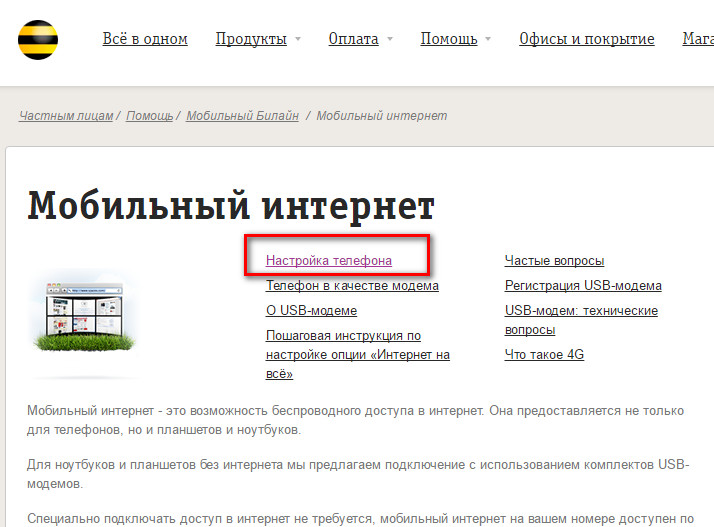
Тепер Вам залишається лише вибрати модель Вашого телефону із запропонованого списку всіх можливих варіантів.

Тепер вибираєте послугу для налаштування – і відразу побачите налаштування Інтернету Білайн саме для Вашого телефону. Виглядають вони приблизно так:
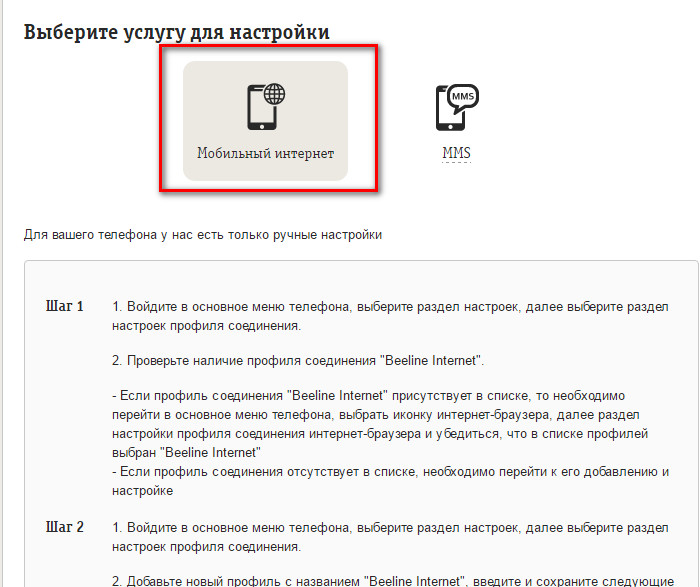
Загалом, у Білайн налаштування інтернету на телефоні вручну зводяться лише до створення персональної точки доступу та вписання в її налаштування правильних даних. При цьому найважливіше – знайти в меню свого мобільного пристрою налаштування точки доступу.
Налаштування точки доступу Білайн
Алгоритм дій для створення точки доступу для різних моделейтелефонів і планшетів може бути дуже різним, тому неможливо написати тут для Вас загальну точну інструкцію. Ми намагатимемося описати тут загальні правила.
Тому доведеться або скористатися індивідуальною інструкцією до мобільного пристрою, або самостійно пошукати в меню пункти з назвами на кшталт « Точка доступу» або « Передача даних«. У будь-якому випадку, назва пункту буде аналогічною.
У списку наявних точок доступу необхідно знайти одну точку доступу під назвою « Beeline«, яка відповідає налаштуванням виходу в інтернет із Вашого телефону через мережу Білайн. Відкривши дані налаштувань цієї точки доступу, слід перевірити правильність внесених даних інтернет-налаштувань.
Якщо в них виявиться помилка та розбіжність з даними, що підходять до Вашого телефону, її потрібно виправити.
Ну а от якщо точки доступу під назвою «Beeline» немає зовсім, то справи значно гірші. І доведеться Вам створити точку доступу заново.
Детальні дані налаштувань точки доступу до Інтернету Білайн:
Для SIM-картки:
Ім'я точки доступу (APN): www.beeline.ru
Ім'я користувача: beeline
Пароль: beeline
Для SIM-карти з тарифом для USB-модему:
Ім'я точки доступу (APN): home.beeline.ru
Ім'я користувача: beeline
Пароль: beeline
Для налаштування послуги "Безлімітний інтернет" на телефоні:
Назва точки доступу (APN): internet.beeline.ru. При встановленні інших точок доступу безлімітний інтернетнадаватися не буде.
Ім'я користувача: beeline
Пароль: beeline
Після внесення змін до параметрів точки доступу, Вам слід їх обов'язково зберегти. Крім того, потрібно буде перезавантажити Ваш мобільний телефонщоб внесені Вами зміни запрацювали. Після цього Вам вже буде доступний вихід в інтернет через мобільне інтернет-з'єднання Білайн!
Можете скористатися без обмежень!
Підтримай нас:
Сучасні гаджети серйозно спрощують наше життя, але чого вони варті, якщо їх не можна підключити до Інтернету? Так, багато користувачів мобільних пристроїв, смартфонів. планшетів та інших девайсів, складно собі уявляють життя без допуску до всесвітньому павутинню. Однак виникає питання, що робити, якщо ви придбали новенький телефон на ОС Андройд, але не знаєте, як налаштувати інтернет на андроїді?
Налаштування інтернету GPRS/EDGE/3G/4G у телефоні на ОС Android
Ця стаття допоможе вам розібратися не тільки в загальних рисах, а й продемонструє всілякі варіанти налаштувань. Буде запропоновано покрокові дії, що серйозно спростить завдання навіть для тих, хто жодного разу до цього не стикався з подібним завданням.
З чого варто розпочати
Спочатку слід визначитися з тим, що вам необхідно від доступу до мережі. Це стане відправною точкою.
Якщо вам потрібна доступність і мобільність мережі - це одна справа, якщо ж йдеться про швидкість з'єднання, то справи трохи інакше. Звичайний серфінг за веб-ресурсами і примітивне оновлення Андроїда - це речі абсолютно не схожі і це необхідно враховувати.
Якщо говорити про перший варіант, то можна зробити все для того, щоб зробити інтернет швидшим та продуктивнішим. Як правило, для цього відключають усі можливі елементивідображення на ресурсі через спеціальні налаштування.
Другий варіант передбачає так зване наскрізне підключення через WiFi (тобто бездротова мережа). Використовуючи другий варіант, ви суттєво економите не лише трафік, а ще й гроші.
Ми розглянемо обидва варіанти.
Як включається доступ до мережі
Це перший практичний крок, який необхідно здійснити. Засвоївши його, ви без проблем зможете підключати у будь-який час доступ до мережі та відключати, якщо буде така потреба. Розглянемо найпоширеніші варіанти підключення до мережі:
Підключення за допомогою бездротової мережі WiFi.
Тут слід вибрати меню налаштування на своєму гаджеті. Для цього вмикаємо телефон і пальцем вниз простягаємо верхнє меню, як показано на наступному малюнку


Тепер необхідно натиснути на шестерню, яка переведе вас у меню налаштувань
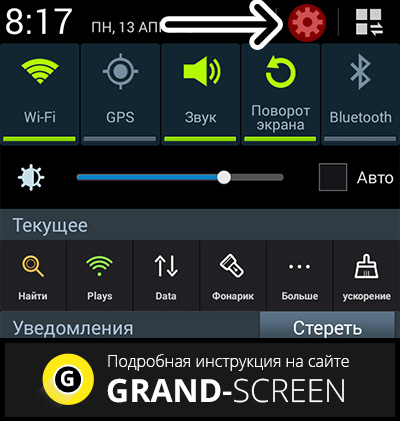
Тут слід зважати на той факт, що в різних версіях Андроїда можуть відрізнятися значки, проте знайти його все одно буде не складно.
Тепер ми бачимо практично в самому верху напис WiFi та своєрідний вмикач на ній. Нам необхідно перевести повзунок з положення Вимк, у положення Увімк. У деяких версіях робиться переклад з 0 на I. Це те саме.

Все, тепер у нас підключений Інтернет через бездротову мережу. Тапніть тепер уже на значок Wi-Fi, вам відкриється меню, де ви зможете ввести необхідні дані для налаштування або вибрати наявні варіанти мережі
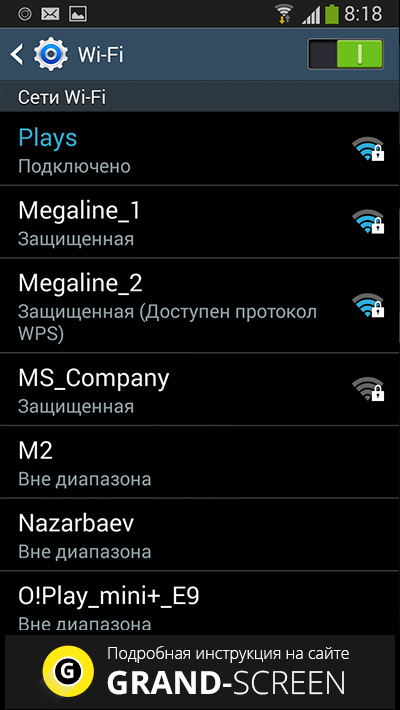
Ви звичайно навряд чи потрапите на безкоштовну мережуа тому вам потрібно знати пароль. Тоді ви вибираєте необхідну назву мережі, наприклад Megaline_1 і вводите код

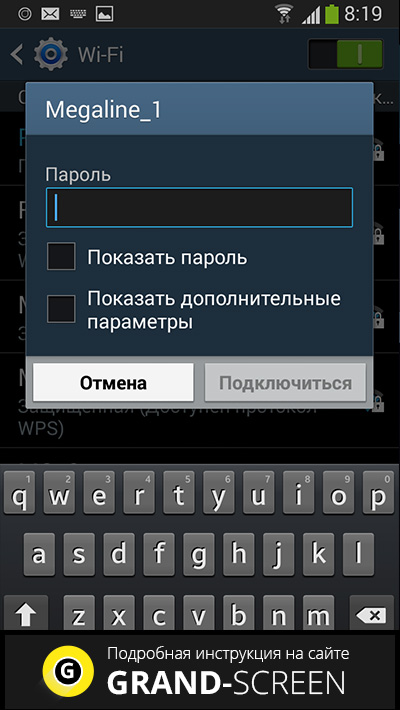
Все, тепер Інтернет має заробити.
Тут слід акцентувати увагу на тому, що бувають випадки, коли автоматично не вдається підключатися до потрібної мережі і є необхідність ручного введення даних, як ми показали вище на скришотах. Багатьох це вводить у справжній ступор, але тут немає нічого складного, тим більше ми зараз розберемо і цей момент.
Переходимо в Налаштування->Мережа->Налаштування Wi-Fi. Як потрапити сюди, ми показували на зображеннях трохи вище. Вам необхідно додати нову точку доступу або наявну, але вручну. Для цього треба як мінімум знати її SSID (простіше кажучи, точне найменування) пароль та режим захисту.
Клавішу WPS, яка роздає Інтернет для бажаючих, у місцях загального користування ми не розглядатимемо. Якщо вам захочуть дати доступ до цієї мережі, то й нічого натискати вам не доведеться.
Власне, на цьому закінчується налаштування через WiFi.
Підсумок:варіант в принципі хороший і часто безкоштовний, але головна його проблема полягає в тому, що як тільки ви віддаляєтеся від точки, що роздає, ви втрачаєте можливість підключення і вам треба шукати нове джерело безкоштовного Інтернету.
Таким варіантом варто користуватися тоді, коли ви знаходитесь вдома і у вас є пристрій, що роздає, по бездротовій мережі;
Налаштування 3G/4G/GPRS/EDGE/ та Інтернету за допомогою провайдера зв'язку на андроїд
Тут справи набагато складніші, особливо для новачків. Завдання може суттєво полегшитись, якщо у вас проходять автоматичні налаштування мережі, які дає оператор під ваше мобільний пристрій. Якщо ж ця функція не працює або не вдається визначити пристрій (що часто буває у випадку китайських копій(відомих телефонів або власних моделей), то необхідно вводити все вручну.
Але є ще одна проблема — це необхідність введення точних параметрів для кожного оператора. У цій статті ми наведемо налаштування для кожного типу популярних постачальників.
Переходимо в налаштування мережі так само, як робили це з WiFi, тільки тепер вибираємо « інші мережі»


І потрапляємо у таке меню, прокручуємо вниз
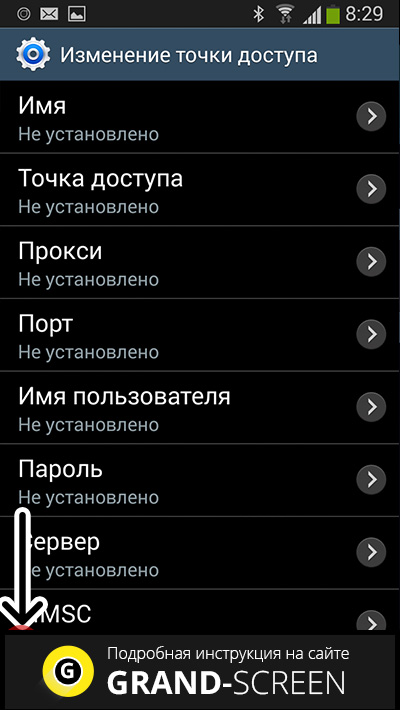
Мабуть унизу 2 пункти

Заповнюємо перший пункт
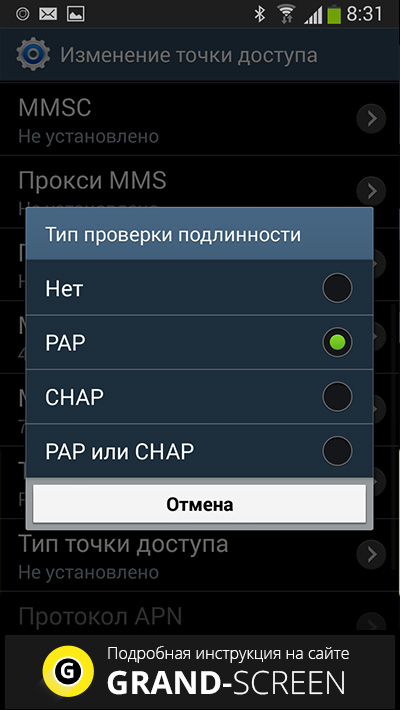
Заповнюємо другий пункт


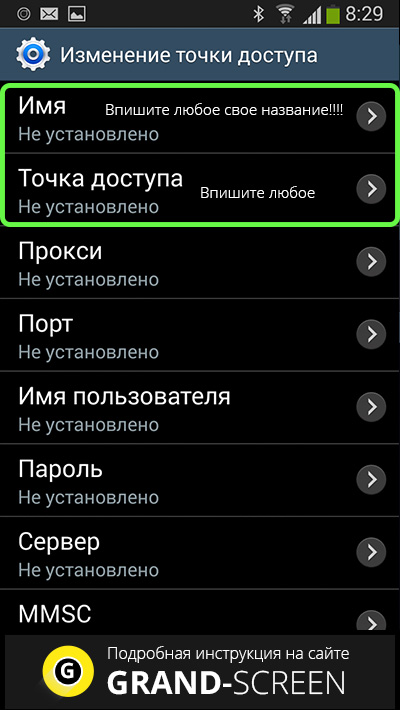
Ось і все, тепер ми бачимо в налаштуваннях свій інтернет

Був ще дуже простий варіант налаштування за допомогою найзручнішого сервісу Mobile.Yandex. Зараз він з якихось причин чи не працює, чи працює, але не коректно. У чому полягала його суть:
- Вибираємо у списку оператора, яким ви користуєтеся, після чого запроваджується модель вашого смартфона або планшета;
- Вказується номер у міжнародному форматі;
- Коли ви отримуєте SMS з необхідними налаштуваннями, ви одразу встановлюєте їх у свій гаджет.
- Зберігши налаштування, у вас запрацює Інтернет.
Погодьтеся, що це був дуже не дуже зручний спосібзате ми змогли зробити це самостійно і дізналися як налаштувати інтернет на android. При цьому немає різниці, налаштовувати інтернет на планшеті або на телефоні, так як OS система Андроїд однакова!
Як ввести параметри для підключення до оператора мобільного інтернету
Налаштувати Інтернет ростелеком на Андроїд або налаштувати Інтернет на Андроїд Теле2, також просто. Вам достатньо відвідати офіційний сайт необхідного оператора та вписати параметри. Ще простіше зателефонувати оператору, і він продиктує вам всі необхідні дані.
Підсумок:налаштувати Інтернет на Андроїді НСС не так складно. А ось його ефективність у багато разів більша, ніж у випадку першого варіанту. Тільки враховуйте той момент, що вартість такого інтернету обходиться досить дорого і далеко не кожен може дозволити собі постійно знаходитися в інтернеті з вельми дорогими тарифами.
Як вибрати оператора для мобільного Інтернету
Часто зустрічається в Інтернеті, приблизно, як і питання — як налаштувати інтернет мотив на Андроїді. Вивчіть всі пропозиції від різних операторів, подивіться на акції, бонуси, вигідні програми з надання послуги мобільного зв'язкувивчіть всі пакети і тоді робіть вибір.
Висновок: я рекомендую вам скористатися обома варіантами. WiFi дозволить вам оновлювати систему, завантажувати програми, спілкуватися у скайпі, навіть дивитися відео чи слухати музику онлайн. А другий варіант ідеально підійде для серфінгу на просторах глобальної мережі. Однак не забувайте, що все впирається не тільки в гроші, а й у те, що ви хочете отримати від вашого Інтернету.
Всім дякую, якщо стаття була вам корисна скажіть Дякую!
Залишились питання? Ставте!
Чи була вам цікава ця новина?









